Fire OS 5.3.3 ソフトウェアアップデートとなっています。
2017年3月下旬~4月上旬頃に配信され、自動でアップデート完了。
[公開日時: 2017年4月6日]
Fire OS 5.3.3
低電力モード
画面の設定を最適化し、電力の消費を抑えます。
充電中、このモードは自動的にオフになります。(ソフトウェアの更新には、一般的な改善とパフォーマンスの強化が含まれています。 )
バージョンの確認方法
[設定]
─[端末オプション]
─[システムアップデート]
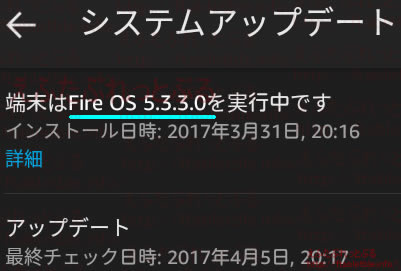
低電力モードの使い方
[設定]
─[電源]
[低電源モード]
スイッチONにすると
[自動低電力モード]
(なし、
バッテリー残量10%、
バッテリー残量20%、
バッテリー残量30%、
バッテリー残量40%)
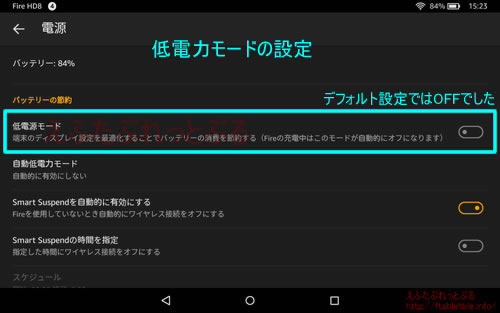
低電源モードはデフォルトでOFF。
利用するには、
右側のスイッチをタップして
ON(オレンジ点灯)にすると機能する。
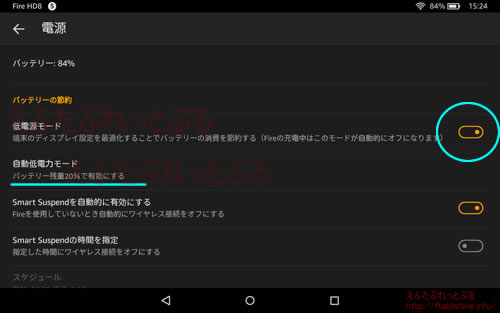
低電源モードをONにすると、
その直下の項目、
[自動低電力モード]をタップできるようになり、
表示されるポップアップから、
バッテリー残量10~40%の
4段階で選択できる。
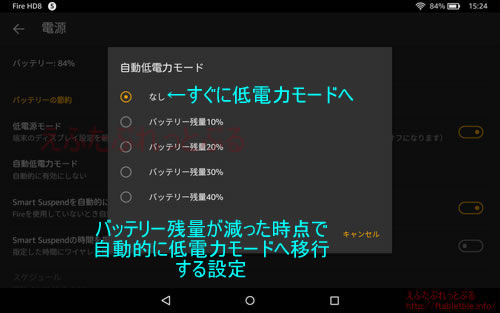
例えば「なし」を選ぶと、
すぐに[低電源モード]になる。
「バッテリー残量20%」を選ぶと、
すぐには低電力にならず、
バッテリーの残りが20%に
なった時点で[低電源モード]が
自動的に発動する。
まとめ Fire OS 5.3.3 ソフトウェアアップデート
タブレット端末やスマホはバックライト、
光の粒で表示しているので、画面表示が
最も電力を消費するもののひとつ。
そこでディスプレイの表示設定、特に明るさを
抑えめにすれば、電力消費も減る。
バッテリー長持ちにつながる。
この考え方で今回のアップデートはおそらく
画面の明るさを自動調整するものと思われる。
環境において必要最低限の明るさまで下げるということ。
逆に明るさを自動で上げることもあるのか、
操作しない状態ですぐにスリープ消灯するのか
などは不明。
(明記されていませんが画面調整以外で、
機能的な部分での低電力化もするのかもしれません)
なお、充電しているときは、
[低電源モード]ONであっても機能しないという。
ということは、長い時間
Fireタブレットを充電していない、
あるいは充電できないときに、
この機能が役に立つということなのでしょう。
特に問題なければ、
[低電源モード]をすぐに機能させておきたい。
おまけ 手動で電力消費を抑える方法
手動で画面の電力消費を下げたいのであれば、
以下のように設定変更してみてください。
★画面の明るさを下げる
画面上からスワイプダウンすると
ショートカットとしての
スライダーがでてきますので
バーを左側へ動かし、下げる
(画面が暗いほど電力消費少ない)
★使わないときすぐにスリープへ
[設定]
─[ディスプレイ]
─[画面スリープ]
操作が行われない状態で●分経過後
15秒、30秒、1分、2分、5分、10分、30分
(スリープ、真っ黒画面だと消費は極少)
この[ディスプレイ]設定ページの
[画面の明るさ]でも先の明るさ設定ができますが、
まめに変えるのであればショートカットが早い。
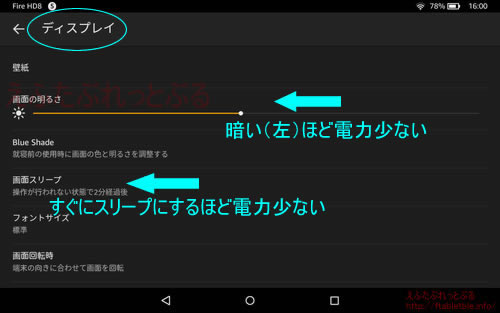
毎回15秒でスリープになるようにすれば、
電力消費がかなり抑えられますが、
それによって毎回のロック解除が面倒ならば、
ロックになるまでの時間を長め
にしておくのも手です。
[設定]
─[セキュリティ]
─[自動的にロック]
(15秒~30分で選択)
こういった工夫はあるものの、
今回のアップデートでも新機能、
低電力モードをONにしておくほうがよいと
考えられます。
気が乗らない人でも「バッテリー残量10%」で
[自動低電力モード]設定しておけば
よいのではないでしょうか。
関連記事
Fire OS 5 ソフトウェアアップデート(システムアップデート)
Fire HD 10 がShowモード(Amazon Echo)に対応【Alexa 機能を搭載】Fire OS 5.6.4.0
Fire OS 5.3.1 暗号化、Blue Shadeの自動アクティブ化
Fire OS 5.1.4 【On Deck】映画自動ダウンロード。Kindle本をSDカードにダウンロードできる
Fire OS 5.1.1 Blue Shade、アクティビティセンター
Blue Shadeで画面ブルーライトを遮断、Fireタブレット新機能
スリープ時間、画面ロック設定【Fire OS 5】Fireタブレット
スリープ復帰で広告を表示しない設定【Fire OS 5】Fireタブレット
Fireタブレットの使い方【Fire OS 5】Fire7/FireHD8/FireHD10/FireHD6/FireHDX8.9/
2017年モデル【Fireタブレット】まとめ

